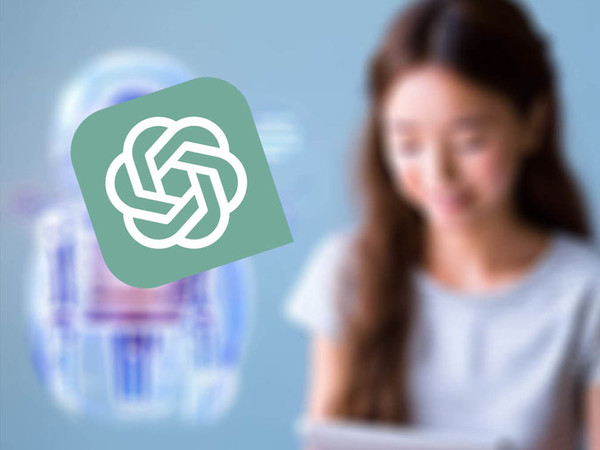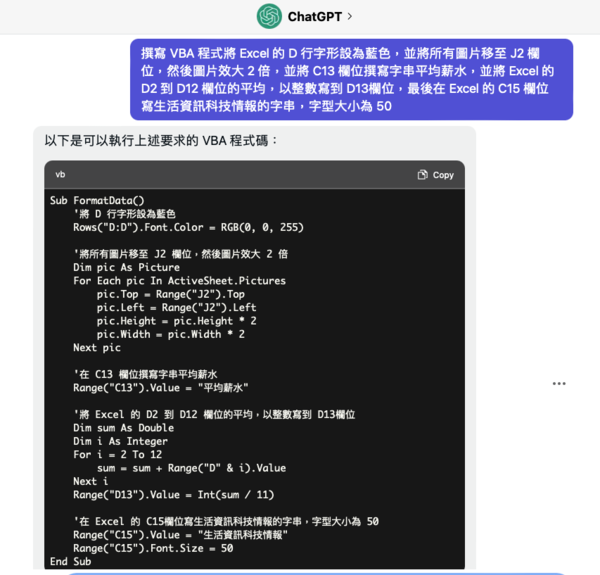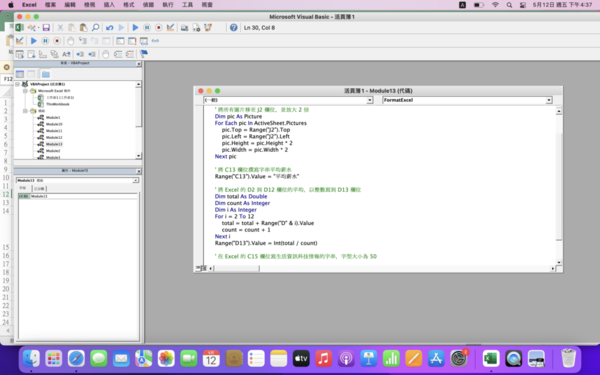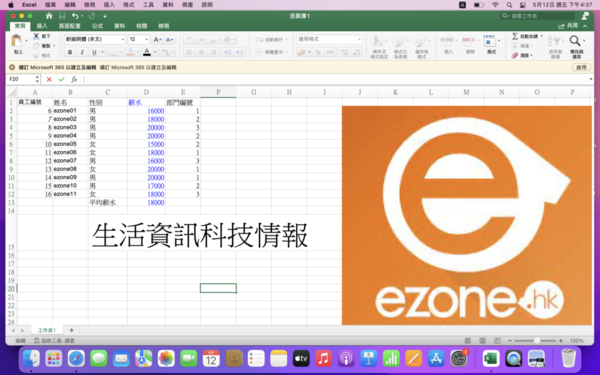近期 ChatGPT 的功能應用不斷推陳出新。ezone.hk 都同大家介紹唔同嘅 ChatGPT 教學和應用祕技,由文書處理到整 PowerPoint 都已經分享咗比大家,係味好方便快捷呢!講起最煩嘅文書工作肯定莫過於 Excel。不過,ChatGPT 都一樣幫到手,想知道點用,快啲睇埋落去啦!
即刻【按此】,用 App 睇更多產品開箱影片
今次小編想同大家分享點用 ChatGPT 生成 vba 程式碼自動幫手整好一份 Excel 表格!首先,我哋要打開 ChatGPT 頁面,如果冇事先購買 ChatGPT 都可以睇番 ezone.hk 之前嘅懶人包,有詳細介紹多種方法免費玩到 ChatGPT。
↓↓↓【ChatGPT 教學】巧用 vba 程式碼秒殺表格工作 影片簡介↓↓↓
之後,輸入一段指令「撰寫 VBA 程式將 Excel 的 D 行字形設為藍色,並將所有圖片移至 J2 欄位,然後圖片放大 2 倍,並將 C13 欄位撰寫字串平均薪水,並將 Excel 的D2 到 D12 欄位的平均,以整數寫到 D13欄位,最後在 Excel 的 C15 欄位寫生活資訊科技情報的字串,字型大小為 50」要求 ChatGPT 生成需要的 vba 程式碼。
回到 Excel 頁面,MacOS 的用家可選擇上方「工具」,點擊「巨集」,開啟「Visual Basic 編輯器」。
接著,開啟 Visual Basic 介面將已生成的 vba 程式碼貼上並儲存,按下「執行」。
當我們再回到 Excel 介面時,便會見到系列自動完成相關指令,顏色、數字和圖片都按要求變成指定模樣,相當易用!
【熱門報道】
【熱門報道】
Source:ezone.hk